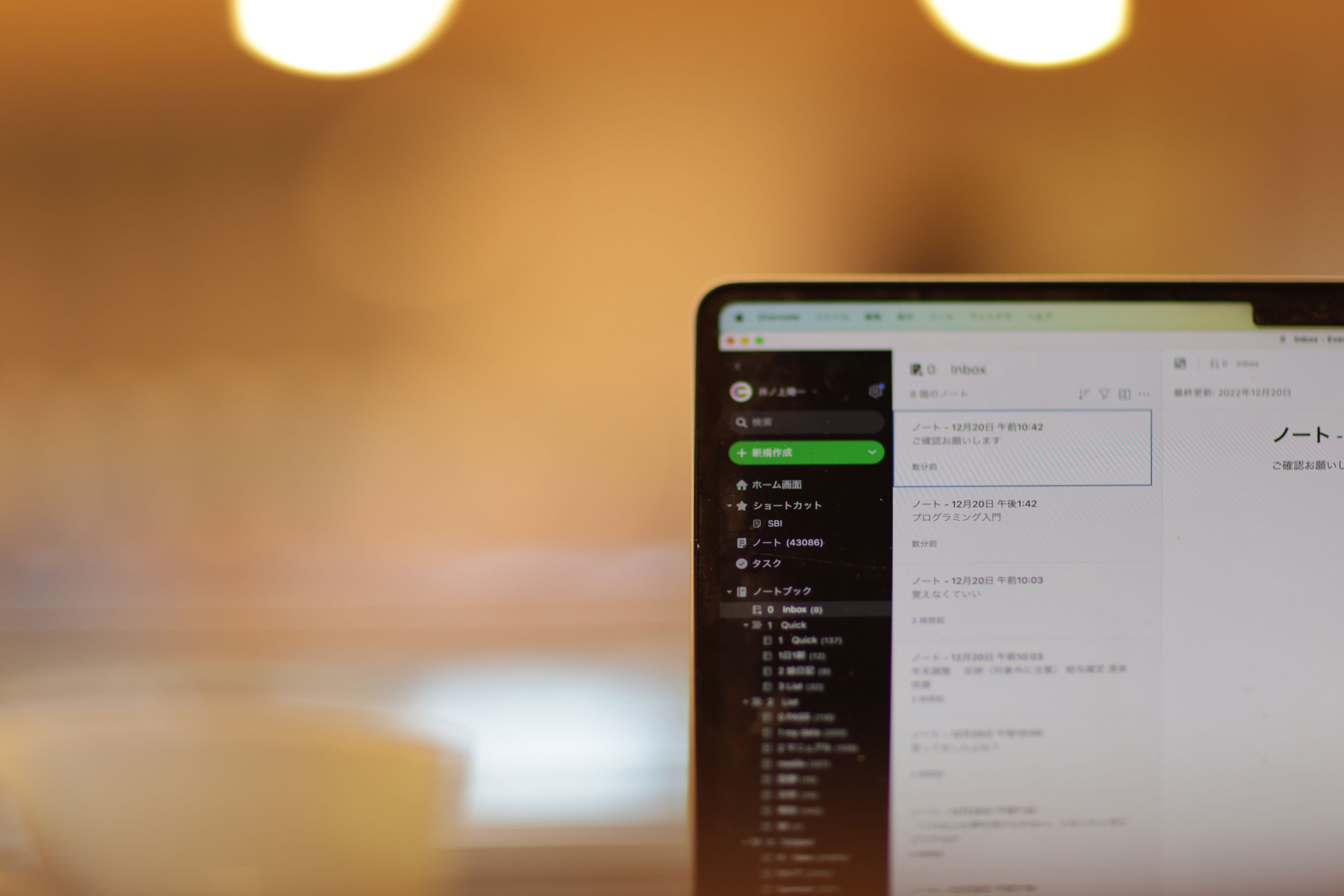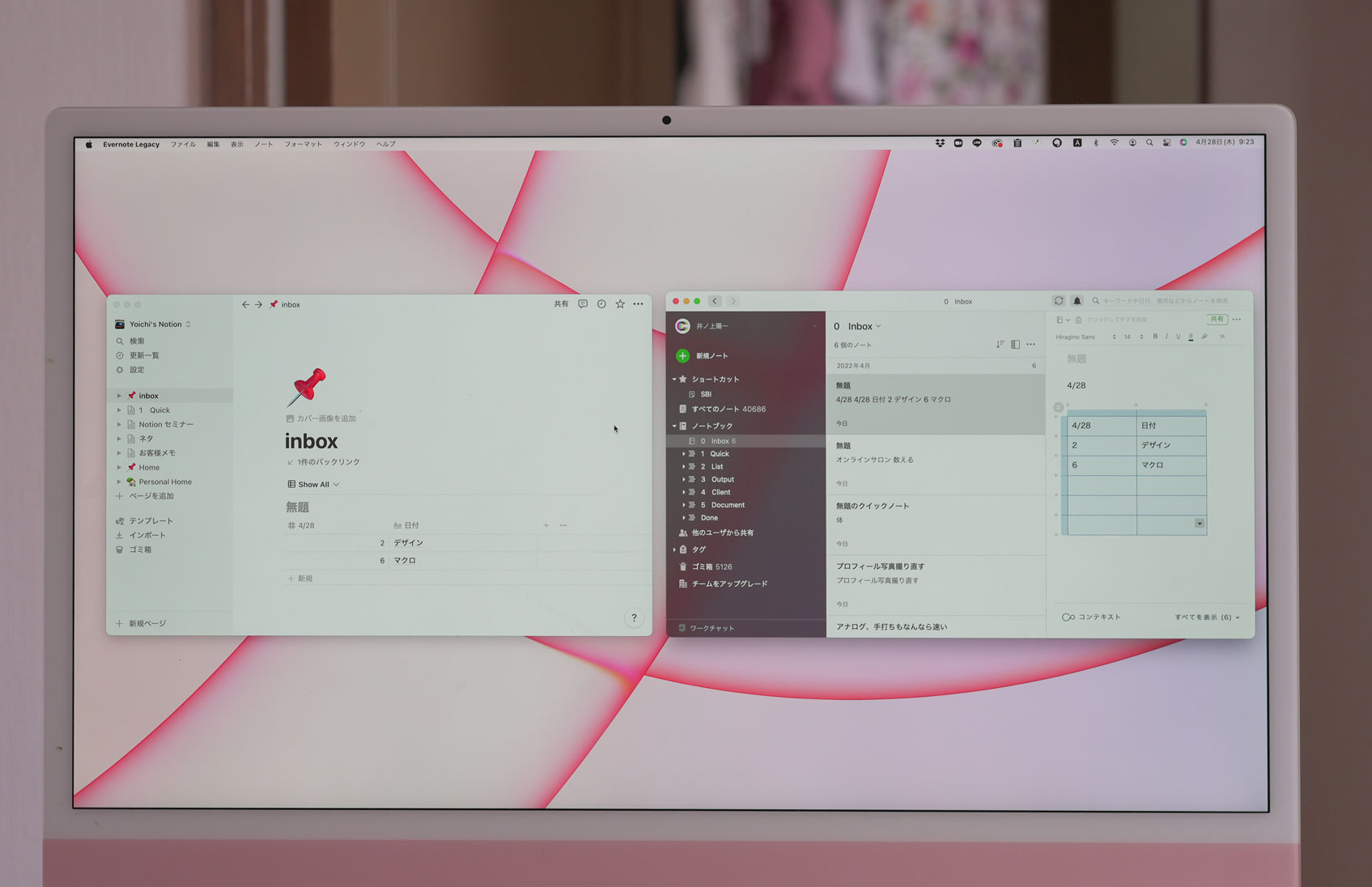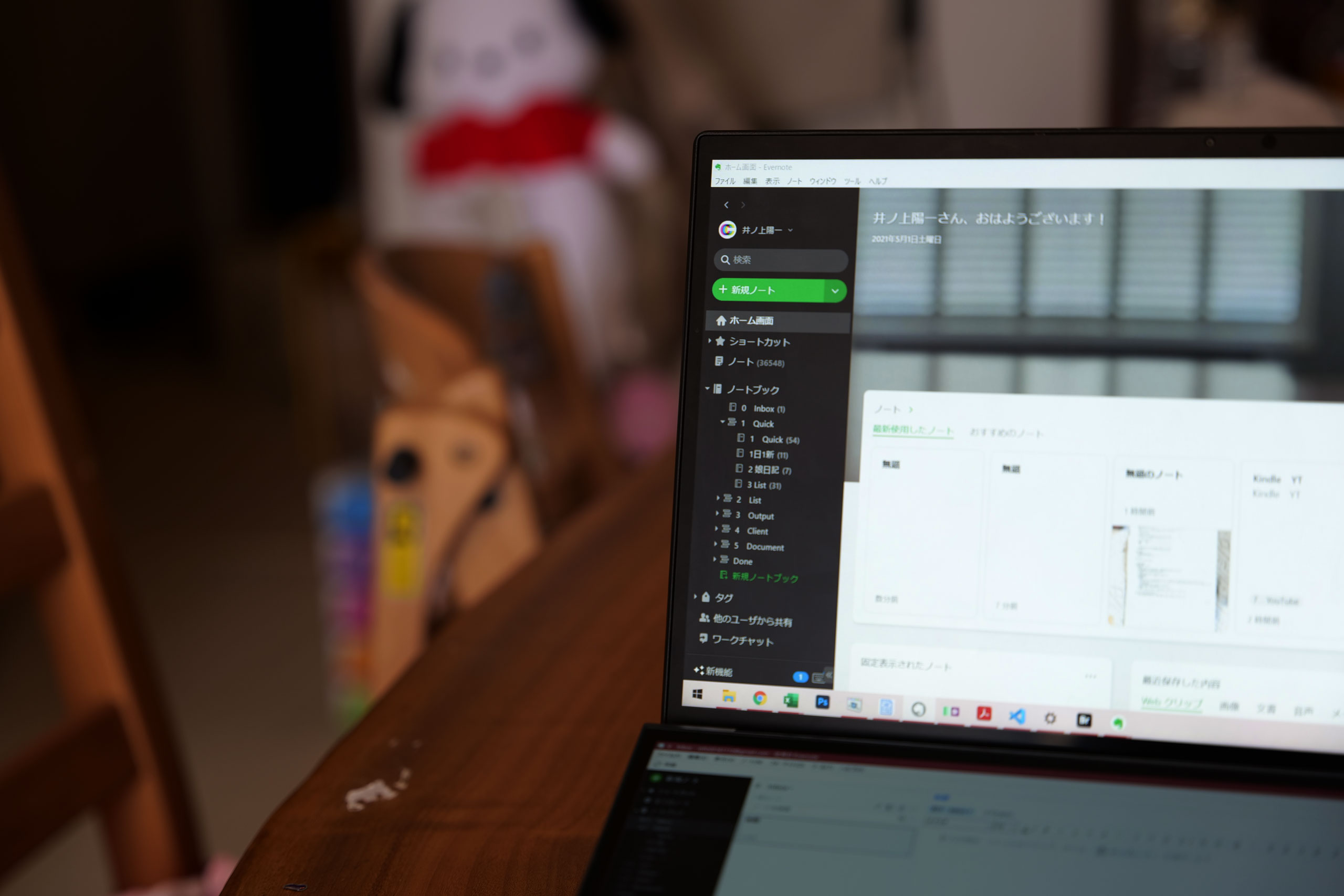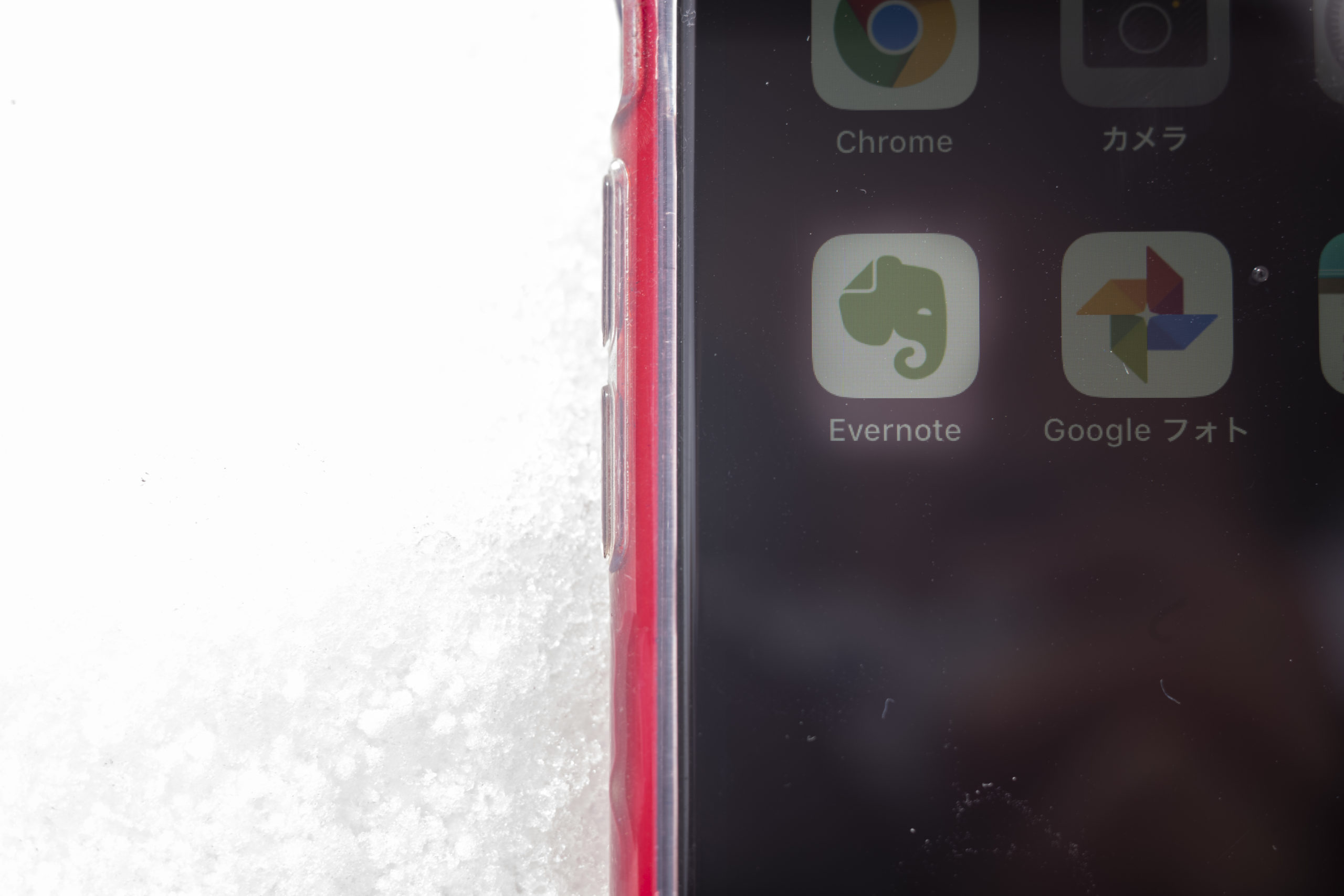いまや手放せないEvernote。
仕事術の根幹です。
数年やり続けているEvernoteの活用方法をまとめました。
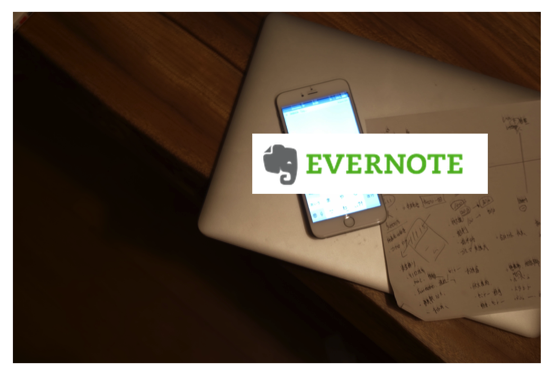
すべての情報を1つの場所に記録する
Evernoteの魅力は、
“PCにすべての情報を記録できる”
ことです。
・ネタ
・忘れてはいけないこと
・思い出したこと
・お客様関連のメモ
・打ち合わせのメモ
・ひらめき
などなんでもメモします。
手書きでノートに記録していると、その記録が分散してしまい、検索もできませんし、ノート自体がなくなることもあるでしょう。
紙には紙のいいところがありますので、手書きをすることがありますが、その手書きメモもEvernoteに必ず転記しています。
毎日Evenoteを使い、もう手放せません。
Evernoteとは、PCソフトの名前であり、ネット上のサービスの名前であり、スマホのアプリの名前でもあります。
連携するアプリもあり、自由であるが故に複雑な部分があるのも事実です。
自分なりのEvenoteシステムを作っておかないと使いこなせません。
整理は、あとからなんとでもなります。
記録(入力、保存)は、取り返しがつきません。
まずは、記録の流れを作りましょう。
基本は、スマホ(iPhone)での記録とPC版Evernoteの連携
Evernoteシステムの基本は、スマホでの記録とPCの連携です。
スマホとPCには、
・スマホのEvernoteアプリ
・スマホのWeb版Evernote
・PC版Evernote
・PCのWeb版Evernote
などがあります。
私が使っているのは、
・スマホのアプリ(Fastever、Postever2)
・PC版Evernote
です。
FastEverも、Postever2も、起動させると瞬時に入力ができます。
スマホ版のEvernoteは起動がちょっと遅く入力できるまでにタイムラグがあるのです。
ひらめいたことを、ぱっと記録するのに、このタイムラグは致命的ですので、入力に特化したアプリを使っています。
これまでFasteverを使っていましたが、iPhone 6 Plusに変えてからは、操作性の問題で、PostEver2にしました。
iPhone 6 Plusだと、Fasteverの保存ボタンに指が届かないのです。。。
(制作者へもメールしたのですが。。)
追記(2017/01/21):iPhone 7 Plusでは、FastEver2を使っています。
アプリに入力したメモは、PC版のEvernoteに連動します。
入力したメモを1つにまとめらるのです。
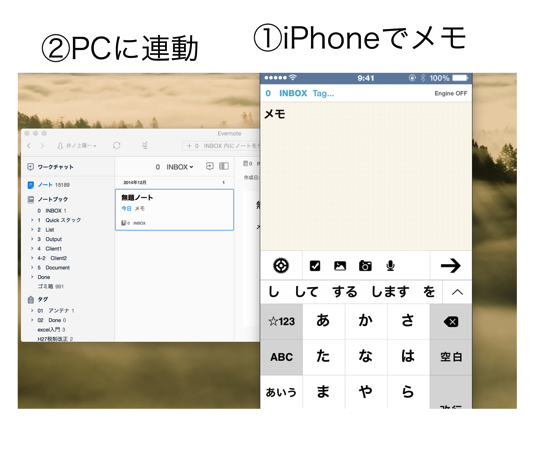
イメージとして動画を作ってみました。
iPhoneに入力し保存(送信)するとPC版に連動(同期)します。
(収録の関係上、PC版Evernoteの同期ボタンをクリックしていますが、クリックしなくても1分から2,3分で同期します)
Evernoteシステムの全容
基本のスマホ→PCの連携をもとに、Evernoteシステムの全容を図解するとこうなります。
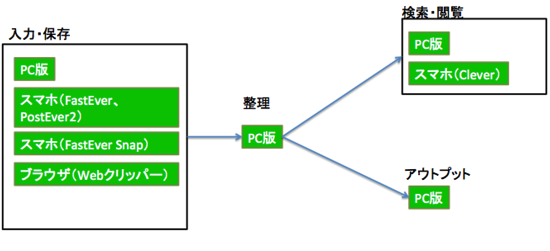
○入力、保存
PC版のEvernote→PCで仕事をしているときは直接入力します。
「Evernote」で検索
iPhone(Fastever2)→テキスト入力時に使います。AndroidはEvernoteウィジェットというものがあります。
iPhone(FasteverSnap)→写真で保存する場合に使います。
(FastEver2でも写真で保存できますが、こちらのほうが1タップで起動できるので使っています)
Webクリッパー→ブラウザ(Safari、Chrome、IEなど)で記事や指定部分、ページ全体をEvernoteに保存できます。
※お使いのブラウザで、「Evernote Webクリッパー」と検索してください。
インストールすると、ブラウザにボタンがつきますので、クリックすると、
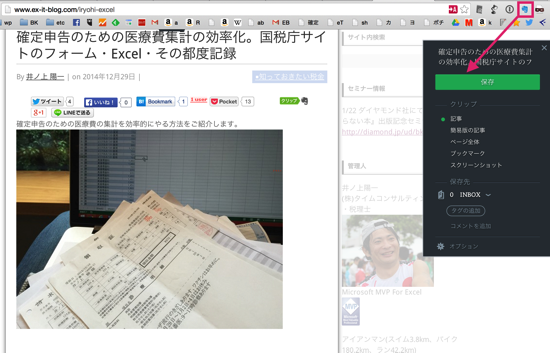 iPad
iPad
記事をまるごときれいに保存できます。
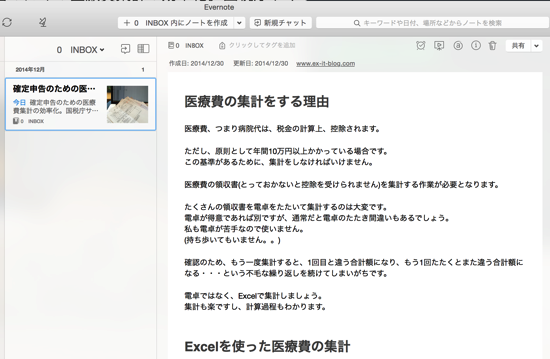
これらの入力や保存をする場所は、「0 INBOX」というノートブックです。
Evenoteでノートブックを作り、各アプリで設定をして、保存する場所を指定しましょう。
「0」をつけているのは一番上に表示させるためです。
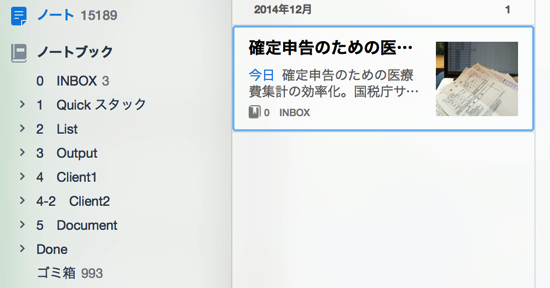
祝iPhone5対応! iPhone5でも愛用しているFastEverの設定 | EX-IT
○整理
保存したものを整理します。
スマホでもできないことはありませんが、PC版の方がやりやすいです。
ここで各ノートブックにわけたり、タグをつけたりします。
(タスクの場合はタスク管理ソフトへ貼り付けます)
複数に分類できる場合は、タグを使いますが、最初は気にせずにノートブックでわけていきましょう。
私の場合、タグは、ブログネタ、メルマガネタ、セミナーネタ、執筆ネタにわけていて、たとえば、Evernoteに関するひらめきのメモは、ブログネタにもなり、メルマガネタにもなり、セミナーネタ、執筆ネタにもなりえますので、そういった場合は、4つのタグをつけることになります。
整理する場合は、[サマリービュー]を選ぶと整理しやすいです。
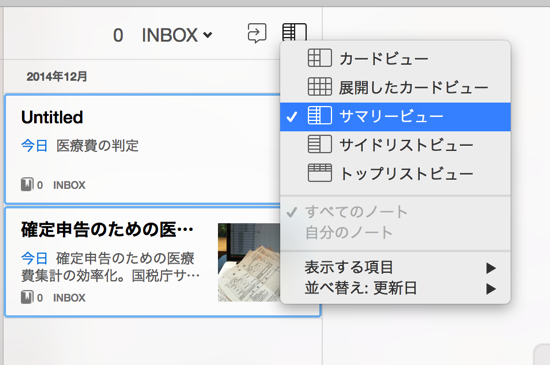
複数のノートを選択して、[マージ]を選ぶと、ノートを結合できます。
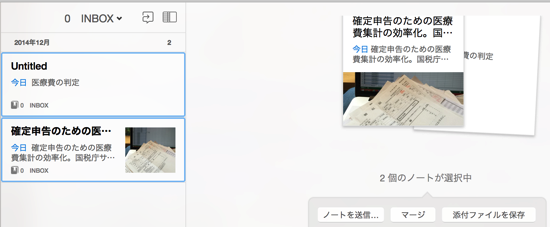
○検索・閲覧
ここからは、Eventoteに保存したメモを活用する方法です。
保存するだけでは意味がありません。
今後使う可能性がある場合、つまり仕事で使う、アウトプットするものをメモするようにしましょう。
検索や閲覧は、PC版Evernoteを主に使い、外出先では、iPhoneのCleverを使います。
iPhoneのEvernoteだと起動が若干遅く、検索の遅いのです。
○アウトプット
ブログ、メルマガ、セミナー、書籍、執筆、打ち合わせなどアウトプットに使うには、PC版をメインに使います。
追加、編集もしやすいからです。
まとめ
Evenote関連でいうと、Web版Evernote、iPad版Evernote、iPhone版Evernoteは使っていません。
Clever、Postever2、Fastever Snapは、iPhoneのレギュラーアプリです。
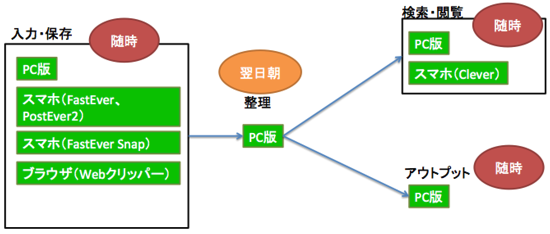
最後に、重要なかつ必ず守っているルールをとりあげます。
入力、保存や閲覧・検索、アウトプットは随時やりますが、整理は、(入力、保存した日の)翌日の朝にしかやりません。
いいかえると、翌日の朝に必ず「0 INBOX」をからっぽにします。
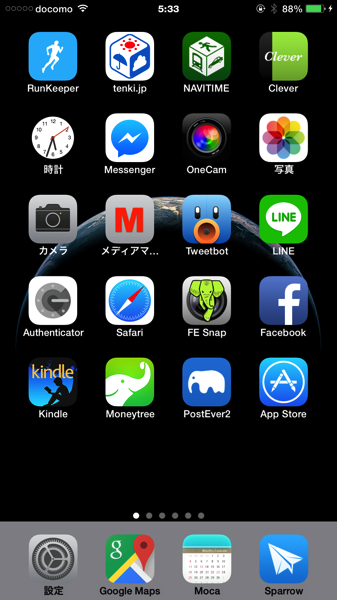
3つの理由があるからです。
(1)日中は記録に集中する
(2)記録したものの整理が重要
(3)習慣化しないといつまでたっても整理ができない
整理を習慣化すると、躊躇なくメモできます。
整理する段階で必要なければ削除すればいいからです。
デジタルでメモするメリットは間違いなくあります。
・Evernoteを使ってみたい方
・デジタルメモを活用してみたい方
・以前挑戦したけど今は使っていない方
の参考になればうれしいです。
ふとアイデアがわいたので、昨日は夜に、Excelで資金繰りを解説するしくみをマクロで作成。
まだまだ改善の余地はありますが、いい感じにできました。
【昨日の1日1新】
※詳細は→「1日1新」
自宅近くのジョナサン
オートシェイプ調整マクロ
■著書
最新刊『すべてをがんばりすぎなくてもいい!顧問先の満足度を高める税理士業務の見極め方』
ひとり税理士のギモンに答える128問128答
【インボイス対応版】ひとり社長の経理の基本
「繁忙期」でもやりたいことを諦めない! 税理士のための業務効率化マニュアル
ひとり税理士の自宅仕事術
リモート経理完全マニュアル――小さな会社にお金を残す87のノウハウ
ひとり税理士のセーフティネットとリスクマネジメント
税理士のためのRPA入門~一歩踏み出せば変えられる!業務効率化の方法~
やってはいけないExcel――「やってはいけない」がわかると「Excelの正解」がわかる
AI時代のひとり税理士
新版 そのまま使える 経理&会計のためのExcel入門
フリーランスとひとり社長のための 経理をエクセルでトコトン楽にする本
新版 ひとり社長の経理の基本
『ひとり税理士の仕事術』
『フリーランスのための一生仕事に困らない本』
【監修】十人十色の「ひとり税理士」という生き方